Vill du ta fantastiska skärmdumpar på en webbsida, kommentera dem och dela dem, allt från Chrome? Så här kan du göra det med tillägget Awesome Screenshot.
Oavsett om du är en nybliven teknisk författare eller bara försöker visa din mamma hur du skickar ett e-postmeddelande, det finns många anledningar till att du kanske vill ta en skärmdump av en webbsida. Vill du visa en vän en snygg webbapp eller du har hittat, eller berätta för dina Twitter-vänner om en ny Google-funktion du upptäckte? Ett av de bästa sätten är att ta en skärmdump och dela den. Många av oss har försökt spara en kvittosida eller produktnyckel, bara för att upptäcka att webbsidan ser förvanskad ut när du senare öppnar den. Ta en skärmdump så ser den alltid perfekt ut. Det finns många sätt att ta skärmdumpar, men låt oss titta på ett bra sätt att ta och kommentera skärmdumpar på webbsidor direkt i Chrome-webbläsaren.
Komma igång
Installera Fantastiskt skärmdump tillägg ( länk nedan ) från Google Chrome Extensions-galleriet som vanligt.

Nu ser du en ny linsikon i verktygsfältet. Klicka på den och välj sedan att fånga den synliga delen av sidan eller att fånga hela sidan.
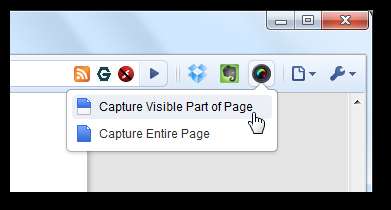
Om du väljer Synlig del , det kommer bara att fånga exakt vad du kan se just då i Chrome. Om du dock väljer Fånga hela sidan ser du en Fångande meddelande medan sidan automatiskt rullar nedåt.
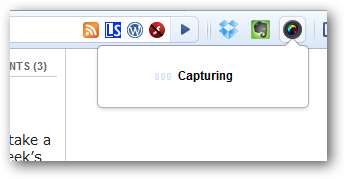
Fångsten tar bara ett ögonblick och öppnas sedan i en ny flik, komplett med verktyg som hjälper dig att kommentera din skärmdump.
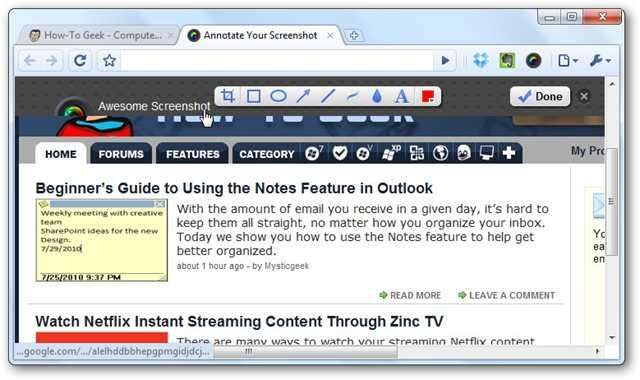
Här är en närbild av verktygsfältet. Du kan beskära din skärmdump eller lägga till en mängd olika former eller text till den.

Grödverktyget är mycket användbart. Dra och välj det område som du vill beskära, så kommer du automatiskt att berätta pixeldimensionerna för markeringen. Dra i hörnen för att förstora eller krympa regionen och klicka sedan på Beskära för att beskära skärmdumpen till den storleken.
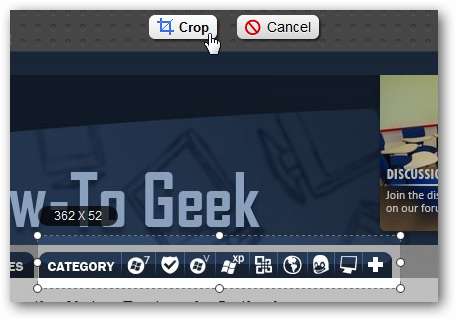
När du har beskurit skärmdumpen kan du lägga till anteckningar som tidigare, allt från ett mycket trevligt gränssnitt.
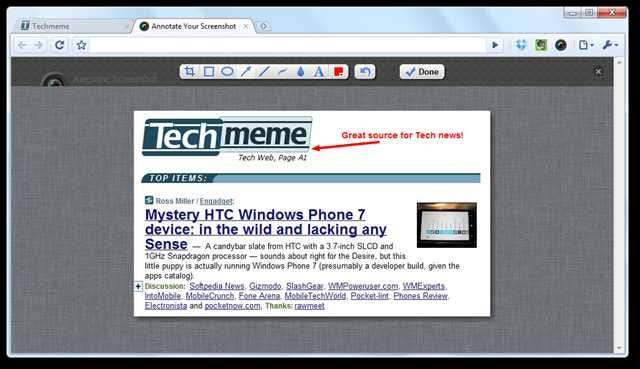
De Fläck verktyget är mycket användbart. Välj den för att få en suddig borste som du kan använda för att dölja känslig information på webbsidor. Här har vi använt det för att dölja vår Gmail-adress; det här skulle vara bra om vi skulle göra en handledning om hur du använder Gmail.
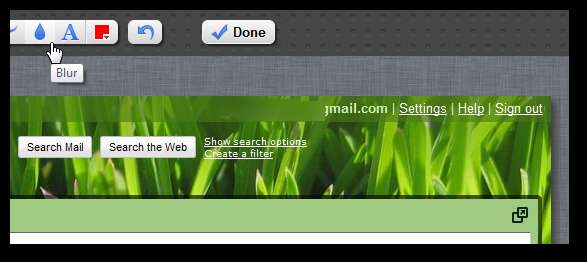
Spara och dela dina bilder
När du har gjort alla ändringar du vill klicka på Gjort .
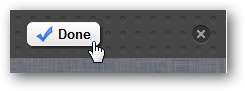
Du får en förhandsvisning av din skärmdump redo att spara eller dela.
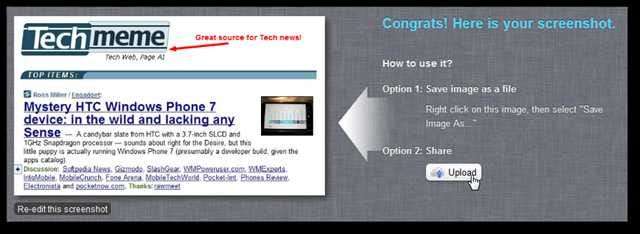
Högerklicka på bilden och välj Spara bild som… för att spara skärmdumpen på disken. För närvarande sparas alla skärmdumpar i JPG-format, men utvecklarna planerar att lägga till PNG-stöd i framtiden.
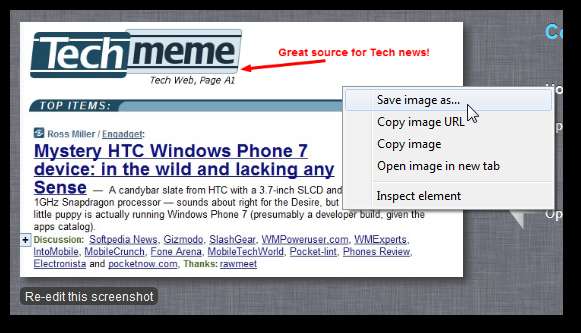
Om du vill dela din skärmdump online klickar du alternativt Dela med sig och din skärmdump laddas upp till en online fotolagringstjänst.
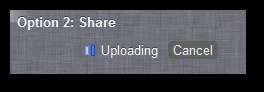
När den har laddats upp kan du dela bilden på en mängd olika tjänster med ett klick. Observera att bildens URL är ganska lång, så om du delar på Twitter kanske du vill kopiera adressen och förkorta den med en tjänst som Bit.ly. För att göra detta klickar du bara på adressrutan längst ner så kopieras den automatiskt till ditt urklipp.
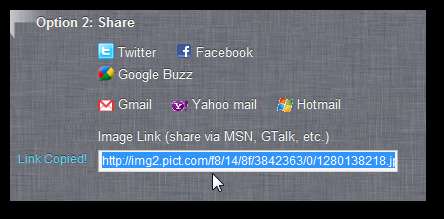
Slutsats
Om du vill ta snabba och informativa skärmdumpar från webben med Chrome är tillägget Awesome Screenshot ett av de bästa sätten att göra det. Det är enkelt att använda och tar snygga skärmdumpar på nästan alla webbsidor. Observera att det inte kan ta skärmdumpar av Flash-innehåll, men nästan allt annat kom bra ut.






